Comment ajouter un lien vers une image dans Microsoft Word 2013
Les liens vers les pages Web sont partout, et les outils d'édition de documents les plus populaires incluent un moyen d'ajouter des liens à vos créations. Microsoft Word 2013 n'est pas différent, et vous avez peut-être même déjà ajouté des liens texte vers un document.
Mais vous pouvez également ajouter un lien vers une image si vous trouvez que vous avez besoin de cette fonctionnalité. Que le lien soit là pour donner du crédit au créateur de l'image ou pour offrir à votre lecteur de documents des informations supplémentaires sur un sujet, la possibilité de les pointer vers un autre emplacement peut être très utile. Notre petit guide ci-dessous vous montrera les étapes nécessaires pour ajouter un lien vers une image.
Créer un lien hypertexte vers une image dans Word 2013
Les étapes de cet article vous obligeront à connaître l'adresse Web (URL) de la page à laquelle vous souhaitez que votre image soit liée. Les utilisateurs pourront alors cliquer sur l'image dans votre document et ouvrir ce lien dans leur navigateur Web par défaut.
Ces étapes supposent que vous avez déjà une image dans votre document à laquelle vous souhaitez ajouter le lien. Si vous ne le faites pas, cet article vous montrera comment ajouter une image à votre document.
Étape 1: Ouvrez le document contenant l'image à laquelle vous souhaitez ajouter un lien.
Étape 2: cliquez sur l'image pour la sélectionner.

Étape 3: cliquez sur l'onglet Insérer en haut de la fenêtre.
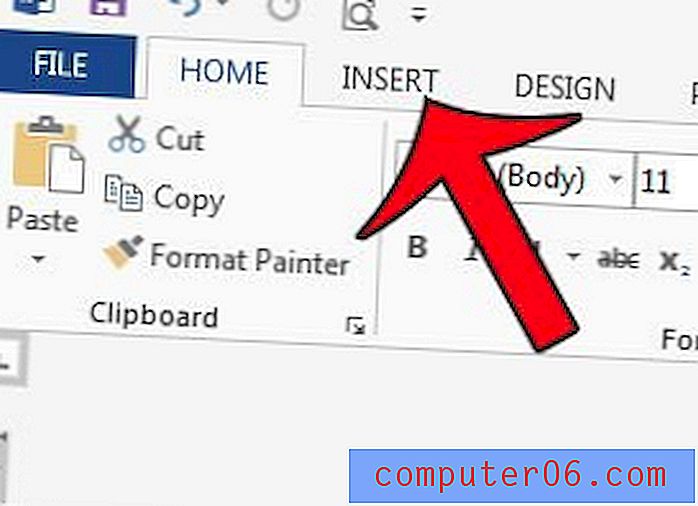
Étape 4: cliquez sur le bouton Hyperlien dans la section Liens du ruban de navigation en haut de la fenêtre.
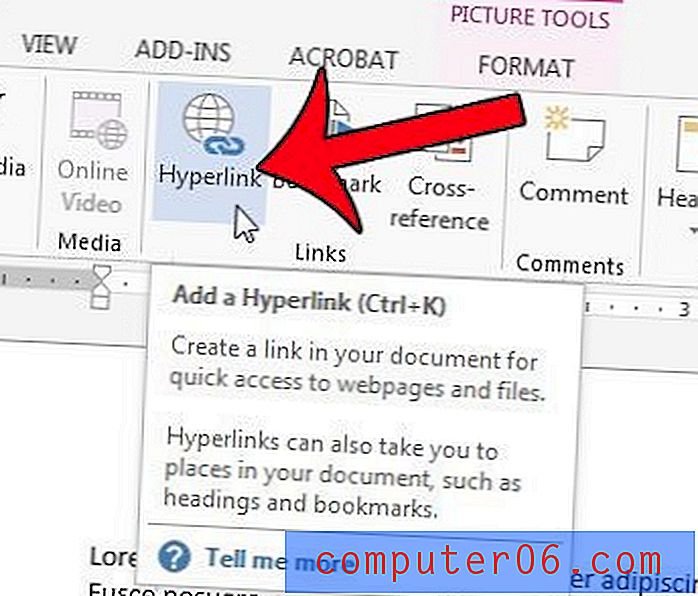
Étape 5: saisissez l'URL du lien dans le champ Adresse en bas de la fenêtre. Notez que vous pouvez également copier et coller un lien à partir d'un emplacement différent (tel qu'un onglet de navigateur Web ouvert) si vous ne connaissez pas ou ne souhaitez pas taper l'adresse vous-même. Les étapes de cet article vous aideront si vous rencontrez des difficultés pour copier et coller un lien à partir d'une page Web ouverte. Cliquez sur le bouton OK une fois l'adresse saisie.
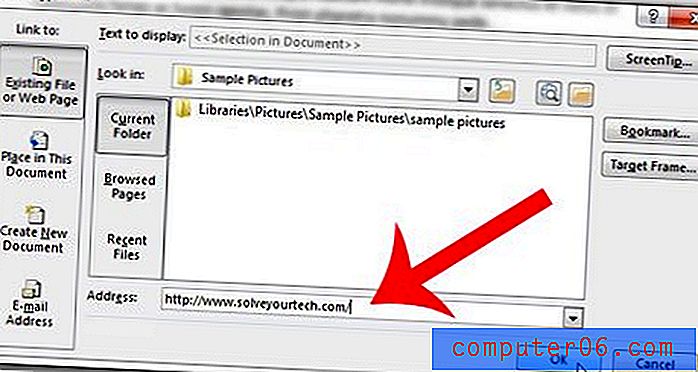
Cliquez à un autre endroit du document pour que l'image ne soit plus sélectionnée, puis vous pouvez survoler l'image pour voir le lien. Si vous maintenez la touche Ctrl enfoncée sur votre clavier et cliquez sur l'image, vous serez redirigé vers la page Web.
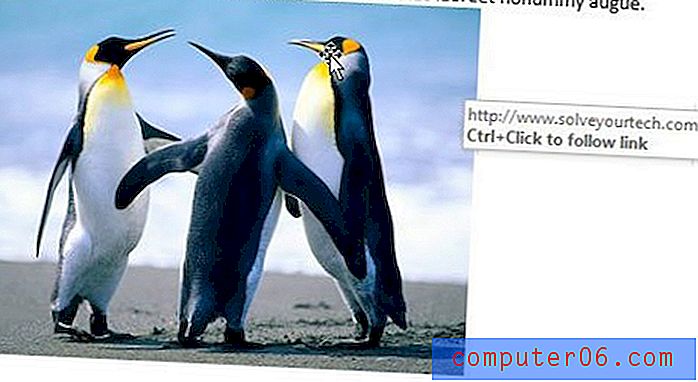
Une autre façon d'ajouter un lien serait de cliquer avec le bouton droit sur l'image, puis de cliquer sur l'option Hyperlien .
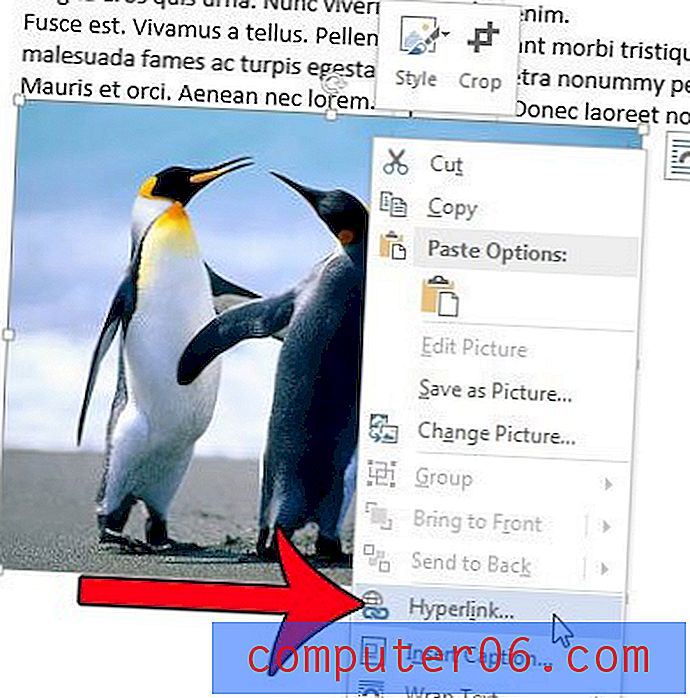
Vous pouvez utiliser une méthode similaire pour ajouter un lien vers une image dans Excel 2013.



